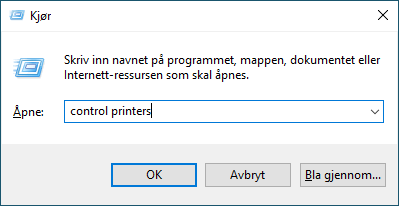Hjem > Feilsøking > Nettverksproblemer > Hvis du har problemer med maskinens nettverk > Maskinen min kan ikke skrive ut, skanne eller bruke funksjonen PC-FAX-mottak over nettverket
Maskinen min kan ikke skrive ut, skanne eller bruke funksjonen PC-FAX-mottak over nettverket
| Årsak | Tiltak |
|---|
| Maskinen kobles fra det trådløse nettverket. |
|
| Sikkerhetsprogramvaren blokkerer maskinens tilgang til nettverket. (Funksjonen for nettverksskanning fungerer ikke. ) |
|
| Sikkerhetsprogramvaren blokkerer maskinens tilgang til nettverket. (Funksjonen PC-FAX-mottak fungerer ikke.) (Windows) | Still inn tredjeparts sikkerhets-/brannmurprogramvare til å tillate PC-FAX mottak. For å legge til port 54926 for PC-FAX-mottak over nettverket, angir du informasjonen under:
Se bruksanvisningen som fulgte med din tredjeparts sikkerhets-/brannmurprogramvare eller kontakt programvareprodusenten. |
| Sikkerhetsprogramvaren blokkerer maskinens tilgang til nettverket. | Noen sikkerhetsprogrammer kan blokkere tilgang uten å vise en dialogboks med sikkerhetsadvarsel, selv etter en vellykket installasjon. For å tillate tilgangen, må du se instruksene til sikkerhetsprogramvaren din eller spørre programvareprodusenten. |
| Brother-maskinen ble ikke tilordnet en tilgjengelig IP-adresse. |
|
| En mislykket utskriftsjobb er fremdeles i utskriftskøen på datamaskinen. |
|
| Maskinen din er ikke koblet til det trådløse nettverket. | Skriv ut WLAN-rapporten slik at du kan kontrollere feilkoden på den utskrevne rapporten.
|
Hvis du har kontrollert og prøvd alt ovenfor, men du har fortsatt problemer, kan du avinstallere driverne (Windows) og programvaren, og deretter installere de nyeste.